您现在的位置是:网站首页> 编程资料编程资料
win10怎么禁止cdr联网?Win10彻底禁止cdr联网操作步骤教程_windows10_Windows系列_操作系统_
![]() 2023-03-13
1042人已围观
2023-03-13
1042人已围观
简介 win10怎么禁止cdr联网?Win10彻底禁止cdr联网操作步骤教程_windows10_Windows系列_操作系统_
win10怎么禁止cdr联网?我们在使用cdr软件时,有时候需要在操作的过程中彻底禁止cdr联网,遇到这样的情况该怎么操作设置呢?今天我们以Win10系统为例为大家介绍一下彻底禁止cdr联网的操作步骤!
Win10彻底禁止cdr联网操作步骤教程
1、首先我们打开计算机=按win+PauseBreak快捷键,找到系统属性窗口,点击控制面板。
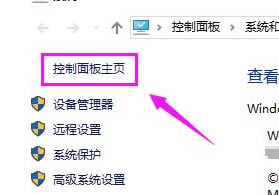
2、如图所示,打开来到控制面板页面,鼠标单击“系统和安全”。

3、如图所示,我们打开“系统和安全”的选项,接着鼠标选择“Windows Defender防火墙”。

4、我们在“Windows Defender防火墙”窗口左侧列表中找到“高级设置”选项,选择“出站规则”,然后在右侧选择“新建规则。

5、在弹出的新建出站规则向导窗口,选择程序,点击下一步,选择浏览选项,在磁盘中选择你想禁用的应用软件,点击“下一步”继续操作。

6、如图所示,选择“阻止连接”,点击“下一步”,配置文件的设置,默认点击“下一步”,接着设置规则名称,自定义命名即可。

以上就是win10怎么禁止cdr联网?Win10彻底禁止cdr联网操作步骤教程的详细内容,更多关于win10禁止cdr联网教程的资料请关注其它相关文章!
相关内容
- 为什么wifi认证页面弹不出来 win11连接wifi不弹出认证页面解决方法_windows11_Windows系列_操作系统_
- win10屏幕没有铺满屏幕怎么办 Windows10屏幕不满屏解决方法_windows10_Windows系列_操作系统_
- 如何打开win11搜索索引 ? win11搜索索引已关闭解决教程_windows11_Windows系列_操作系统_
- Win11 Build 22000.652更新补丁KB5012643正式版发布(附更新修复内容汇总)_windows11_Windows系列_操作系统_
- windows10缩放全屏在哪 win10全屏缩放怎么设置_windows10_Windows系列_操作系统_
- win10电脑怎么设置默认连接5G WiFi? Win10设置优先连5G WiFi的技巧_windows10_Windows系列_操作系统_
- win10网络720错误怎么解决?Win10错误代码720解决方法_windows10_Windows系列_操作系统_
- Win11怎么创建子账户?Win11子账户创建方法_windows11_Windows系列_操作系统_
- win10经常性蓝屏怎么解决?win10经常蓝屏的解决方法_windows10_Windows系列_操作系统_
- Win11麦克风无法找到输入设备的解决方法_windows11_Windows系列_操作系统_





